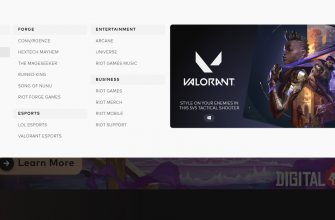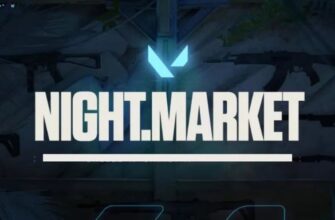برای حذف کامل Valorant از رایانه خود، نه تنها باید از شر بازی خلاص شوید، بلکه آنتی چیت Vanguard را نیز حذف کنید.
قبل از تمام اقدامات، حتما از بازی خارج شوید و آنتی چیت را ببندید.
میتوانید با کلیک راست بر روی نماد پیشتاز در نوار وظیفه و انتخاب «Exit Vanguard» از حالت دوم خارج شوید.
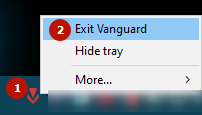
توسعه دهندگان همچنین قابلیت حذف آیکون ها را در منو معرفی کرده اند. برای انجام این کار، روی نماد سینی کلیک کنید، آیتم "More" را ببندید، سپس روی "Unistall Vanguard" کلیک کنید.
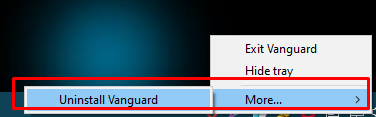
در ویندوز 10 حذف نصب کنید
- شروع به تایپ عبارت "حذف" در نوار جستجو کنید. این سیستم لیستی از توابع استاندارد، از جمله "افزودن و حذف برنامه ها" را ارائه می دهد.
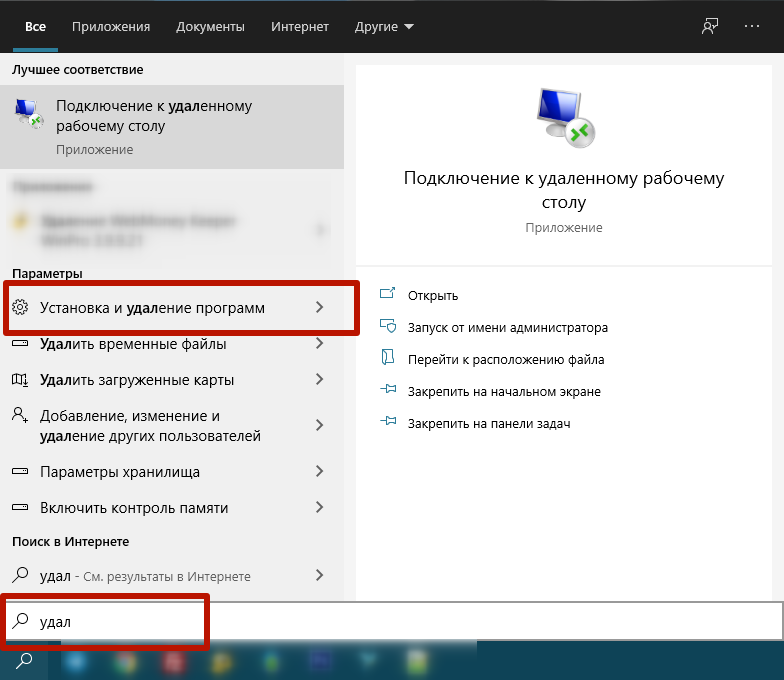
- به آیتم مورد نظر بروید و بازی و ضد تقلب را در لیست زیر پیدا کنید. یک بار کلیک چپ کنید و سپس روی "حذف" کلیک کنید. برای ایجاد تغییرات و تکمیل حذف با ویندوز موافقت کنید.
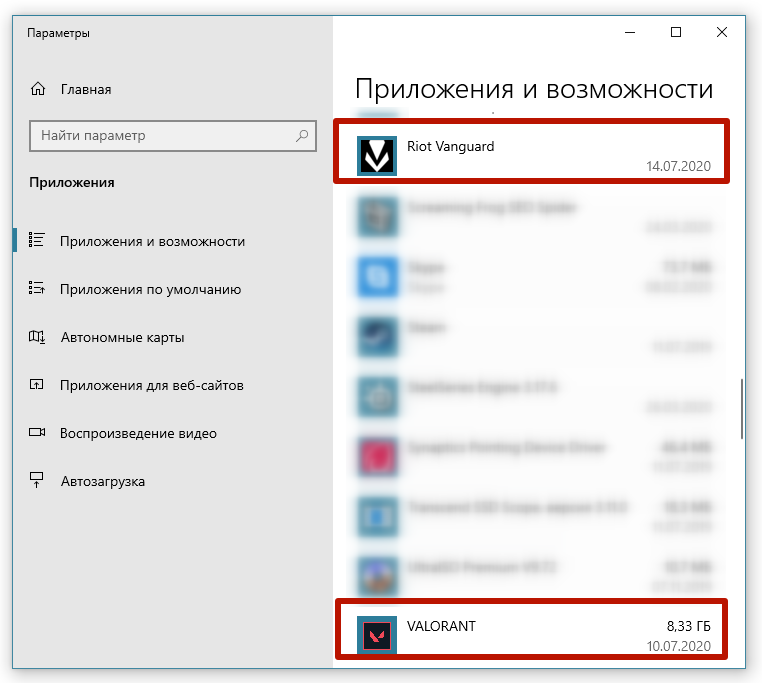
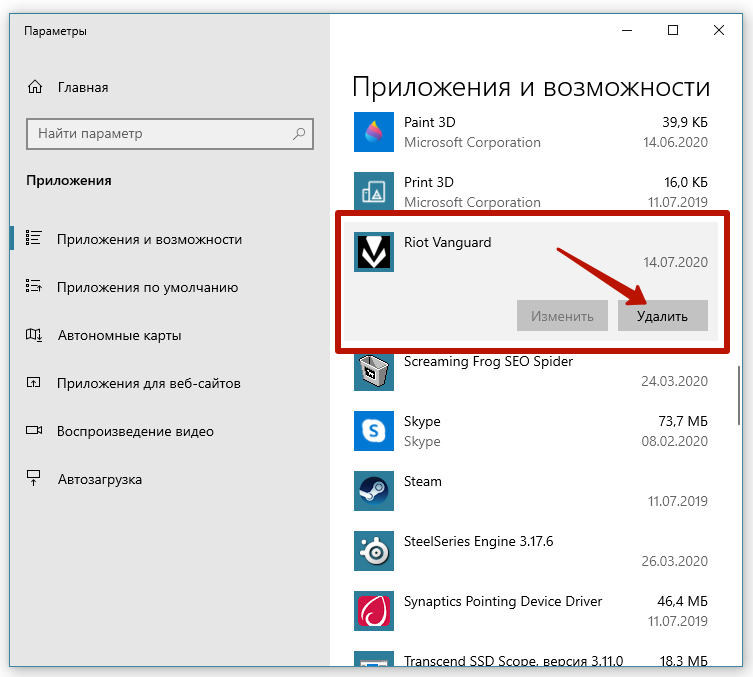
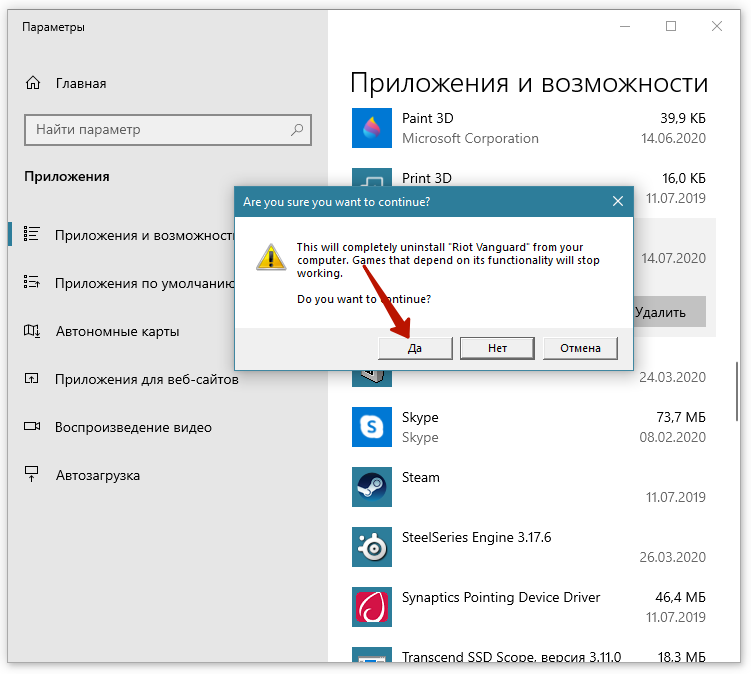
دستورالعمل برای ویندوزهای قدیمی
ویندوز 7 و 8 نیز دارای یک ابزار حذف نصب استاندارد هستند، اما باید از طریق کنترل پنل به آن دسترسی پیدا کنید.
- شروع به تایپ کلمه "panel" در جستجو کنید.
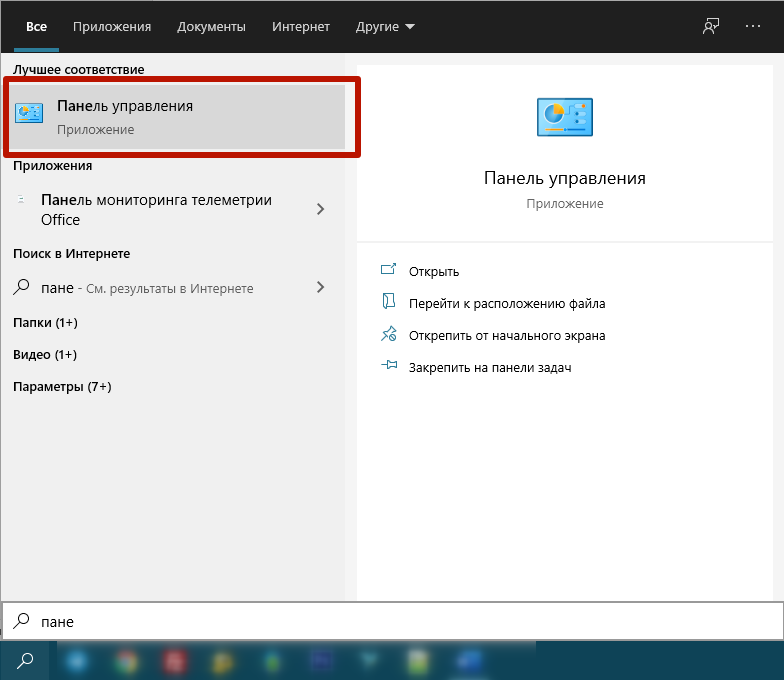
- در مرحله بعد، در بخش «برنامهها»، روی پیوند «حذف برنامهها» کلیک کنید.
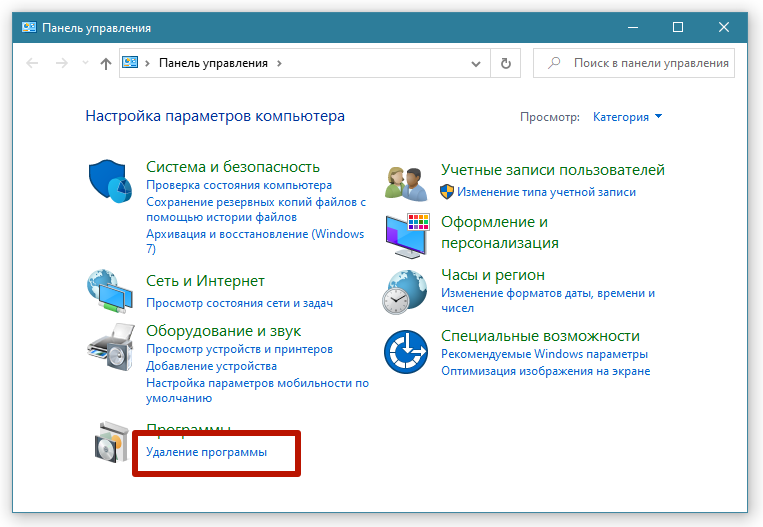
- Valorant و Riot Vanguard را در بین تمام برنامه های نصب شده روی رایانه شخصی خود بیابید. به نوبه خود روی هر یک کلیک کنید و روی "حذف" در بالا کلیک کنید. در صورت لزوم، با سیستم موافقت کنید تا حذف نصب کامل شود.
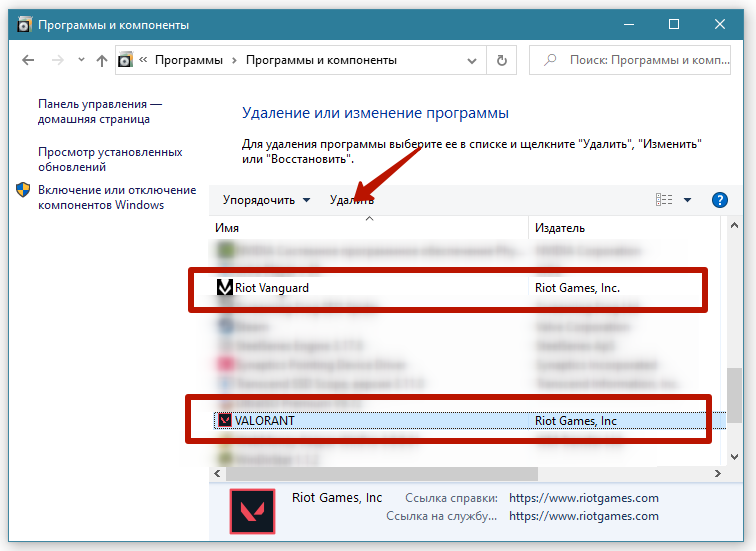
این روش روی نسخه 10 ویندوز نیز کار می کند. در آینده می توانید با این روش هر برنامه و بازی را از رایانه خود حذف کنید.
حذف دستی
در بیشتر موارد، روش هایی که در بالا توضیح داده شد کارساز هستند و توصیه می شود آنها را حذف کنید. خود بازی قطعاً باید ناپدید شود، اما ممکن است مشکلاتی در مورد ضد تقلب ایجاد شود. سپس می توانید سعی کنید از طریق خط فرمان، آنتی چیت را به صورت دستی حذف کنید.
کلیدهای "Windows+R" روی صفحه کلید خود را همزمان فشار دهید. در پنجره Run دستور cmd را وارد کنید.
در پنجره خطی که باز می شود، باید دو دستور را اجرا کنید (بعد از هر فشار "Enter"):
- sc delete vgc;
- sc حذف vgk.
حذف موفقیت آمیز با اعلان "DeleteService SUCCESS" همراه خواهد بود.
حتما کامپیوتر خود را ریستارت کنید. سپس، به پوشه موجود در درایو سیستم "C:\Program files" بروید. پوشه «Riot Vanguard» را پیدا کنید و «Delete» را از منوی زمینه انتخاب کنید.

برای اطمینان از نتایج قابل اعتماد، خط فرمان را به عنوان یک مدیر اجرا کنید. شروع به تایپ "command" از طریق جستجو کنید و با کلیک راست، "Run as administrator" را انتخاب کنید. سپس مراحلی که در بالا توضیح داده شد را دنبال کنید.